Sie haben sich gerade eine brandneue Google Pixel Watch 2 gekauft und möchten nun das neueste Update installieren, um alle neuen Funktionen nutzen zu können. Aber leider stoßen Sie auf ein Problem - das Update wird nicht durchgeführt. Keine Sorge, in diesem Blogbeitrag werden wir Ihnen die möglichen Gründe dafür erklären und Ihnen Lösungen anbieten, um das Problem zu beheben.
1. Überprüfen Sie Ihre Internetverbindung
Bevor Sie mit der Fehlerbehebung beginnen, stellen Sie sicher, dass Ihre Google Pixel Watch 2 mit dem Internet verbunden ist. Überprüfen Sie, ob Sie eine stabile WLAN-Verbindung haben. Manchmal kann ein schwaches oder instabiles Signal dazu führen, dass das Update nicht heruntergeladen oder installiert werden kann. Versuchen Sie, Ihre Verbindung zu verbessern, indem Sie näher an Ihren WLAN-Router gehen oder das WLAN-Signal verstärken.
2. Überprüfen Sie den verfügbaren Speicherplatz
Ein weiterer Grund, warum das Update nicht durchgeführt wird, kann ein Mangel an verfügbarem Speicherplatz auf Ihrer Google Pixel Watch 2 sein. Überprüfen Sie den Speicherplatz auf Ihrem Gerät und löschen Sie gegebenenfalls nicht benötigte Dateien oder Apps, um genügend Platz für das Update zu schaffen. Stellen Sie sicher, dass Sie mindestens 1 GB freien Speicherplatz auf Ihrer Uhr haben, um das Update erfolgreich durchzuführen.
3. Prüfen Sie die Batterieleistung
Die Batterieleistung Ihrer Google Pixel Watch 2 kann auch einen Einfluss darauf haben, ob das Update durchgeführt werden kann oder nicht. Stellen Sie sicher, dass Ihre Uhr ausreichend aufgeladen ist, bevor Sie das Update starten. Es wird empfohlen, die Uhr während des Update-Vorgangs an das Ladegerät anzuschließen, um sicherzustellen, dass die Batterie nicht leer wird und das Update abbricht.
4. Überprüfen Sie die Systemanforderungen
Stellen Sie sicher, dass Ihre Google Pixel Watch 2 die erforderlichen Systemanforderungen für das Update erfüllt. Manchmal werden Updates nur für bestimmte Softwareversionen oder Hardwarekonfigurationen freigegeben. Überprüfen Sie die offizielle Supportseite von Google, um sicherzustellen, dass Ihr Gerät mit dem neuesten Update kompatibel ist. Wenn nicht, müssen Sie möglicherweise zuerst ein früheres Update installieren, um das Problem zu beheben.
5. Starten Sie die Uhr neu
Wenn das Update immer noch nicht durchgeführt wird, können Sie versuchen, Ihre Google Pixel Watch 2 neu zu starten. Ein Neustart kann manchmal vorübergehende Softwareprobleme beheben und das Update ermöglichen. Halten Sie dazu die Ein- / Aus-Taste Ihrer Uhr gedrückt und wählen Sie die Option "Neustart". Nach dem Neustart versuchen Sie erneut, das Update durchzuführen.
6. Wenden Sie sich an den Kundendienst
Wenn alle oben genannten Lösungen das Problem nicht beheben konnten und Ihr Google Pixel Watch 2 Update immer noch nicht durchgeführt wird, ist es möglicherweise an der Zeit, den Kundendienst zu kontaktieren. Die Supportmitarbeiter von Google können Ihnen bei der Fehlerbehebung helfen und weitere Schritte zur Lösung des Problems vorschlagen. Überprüfen Sie die offizielle Google-Supportseite, um die besten Kontaktmöglichkeiten zu finden.
Mit den oben genannten Lösungen sollte es Ihnen möglich sein, das Update auf Ihrer Google Pixel Watch 2 erfolgreich durchzuführen. Denken Sie daran, dass es wichtig ist, Ihr Gerät regelmäßig auf dem neuesten Stand zu halten, um von den neuesten Funktionen und Verbesserungen zu profitieren. Bleiben Sie auf dem Laufenden und genießen Sie die großartige Erfahrung mit Ihrer aktualisierten Google Pixel Watch 2!
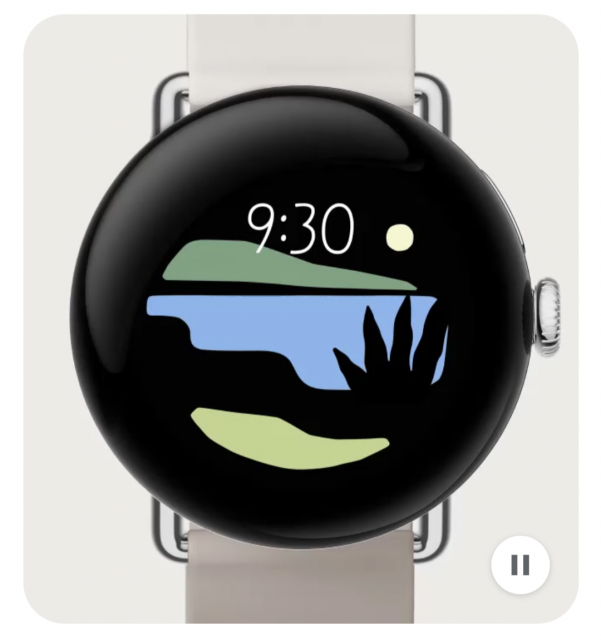

 Manuel beschäftigt sich seit mehr als 15 Jahren mit Technik, insbesondere mit Handys, Smartphones und PC-Systemen und teilt seine Leidenschaft hier im Blog mit Anderen. Wenn er jemandem bei einem Technik Problem helfen kann, dann freut er sich besonders darüber.
Manuel beschäftigt sich seit mehr als 15 Jahren mit Technik, insbesondere mit Handys, Smartphones und PC-Systemen und teilt seine Leidenschaft hier im Blog mit Anderen. Wenn er jemandem bei einem Technik Problem helfen kann, dann freut er sich besonders darüber.